
Como liberar armazenamento no iPhone sem excluir nada? - 8 Soluções

Armazenamento insuficiente no iPhone é o problema mais comum que muitos usuários enfrentam. Para liberar espaço de armazenamento, os usuários precisam excluir alguns arquivos de seus iPhones. No entanto, nem todos desejam fazer isso. Existe uma maneira de limpar o armazenamento do iPhone sem excluir nada? A resposta é sim. Leia este artigo para saber como liberar espaço de armazenamento no iPhone sem excluir nada.
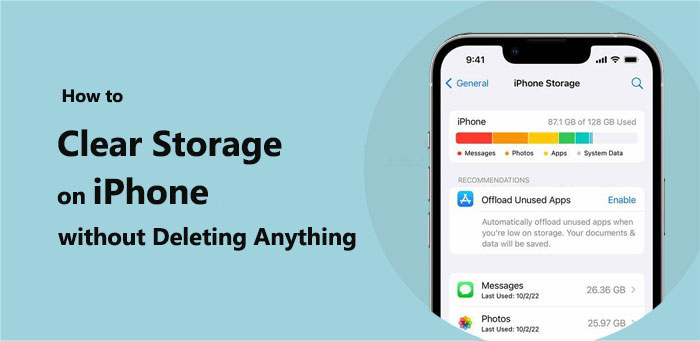
Como limpar o armazenamento do iPhone sem apagar nada? Apresentaremos as soluções em detalhes nesta parte.
Os arquivos de cache ocupam muito espaço. Você pode limpar o cache do navegador para liberar espaço de armazenamento sem excluir nada. Para limpar o cache do navegador, siga os passos abaixo:
Passo 1. Abra o aplicativo "Ajustes" no seu iPhone.
Passo 2. Deslize para baixo e localize "Safari".
Etapa 3. Role mais e escolha "Limpar histórico e dados do site".
Etapa 4. Confirme sua decisão tocando em "Limpar histórico e dados".

Na maioria das vezes, fotos e vídeos ocupam a maior parte do espaço de armazenamento do iPhone. Nessa situação, você pode aplicar o recurso "Otimizar Armazenamento do iPhone" para obter mais espaço no iPhone . Para isso, siga os passos abaixo:
Passo 1. Navegue até "Configurações".
Passo 2. Acesse o menu de perfil e prossiga em "iCloud".
Passo 3. Toque em "Fotos" e ative "Fotos do iCloud".
Etapa 4. Escolha "Otimizar armazenamento do iPhone" no mesmo menu.

Você pode gostar:Como consertar o armazenamento do iPhone cheio, mas sem nada no telefone? [9 dicas]
Além de otimizar o armazenamento de fotos e vídeos, você também pode escolher um formato de imagem mais baixo, como HEIC, e uma resolução mais baixa ao tirar fotos ou vídeos para reduzir o tamanho do arquivo. Veja como liberar espaço no iPhone sem excluir fotos/vídeos:
Para alterar o formato da imagem:
Passo 1. Vá até as "Configurações" do seu iPhone.
Passo 2. Clique em "Câmera" e selecione "Formatos".
Etapa 3. Opte por "Alta Eficiência" para ativar o formato HEIC.

Para alterar a resolução do vídeo:
Passo 1. Vá em "Configurações" e selecione "Câmera".
Etapa 2. Em "Gravar vídeo", opte por uma resolução mais baixa, como 1080p a 30 fps.
Às vezes, você salva os mesmos vídeos e fotos no seu iPhone, mas eles ocupam um certo espaço. Portanto, você pode mesclar as duplicatas para liberar espaço. Veja como liberar espaço no iPhone sem apagar nada:
Passo 1. Abra o aplicativo "Fotos" no seu iPhone.
Passo 2. Vá até a aba "Álbuns" localizada na parte inferior.
Passo 3. Role para baixo até encontrar o álbum "Duplicatas" e toque para abri-lo. ( Como excluir fotos duplicadas no iPhone ?)

Etapa 4. Revise a lista de duplicatas.
Etapa 5. Selecione o botão "Mesclar" ao lado de cada par de duplicatas que você deseja combinar.
O modo HDR salvará tanto as fotos originais quanto a foto processada em HDR, o que também ocupará espaço de armazenamento adicional. Para liberar espaço de armazenamento, não mantenha as duas fotos ao ativar o modo HDR. Veja como liberar espaço de armazenamento no iPhone sem apagar nada:
Passo 1. Acesse o aplicativo "Ajustes" no seu iPhone e clique em "Câmera".
Etapa 2. Habilite a opção "Manter foto normal" na seção HDR.

Fotos, vídeos e arquivos anexados a mensagens também ocuparão espaço de armazenamento. Você pode alterar as configurações do histórico de mensagens e optar por não manter mensagens desatualizadas. Veja como fazer isso:
Passo 1. Acesse "Ajustes" no seu iPhone. Role a tela para baixo e selecione "Mensagens".
Passo 2. Toque em "Manter mensagens".
Etapa 3. Escolha Para sempre, 1 ano ou 30 dias.
Lembre-se de que optar por uma duração menor economizará espaço, excluindo as mensagens mais cedo.

Você também pode ativar a função "Descarregar Apps Não Utilizados" quando o armazenamento do seu iPhone não for suficiente. O sistema desinstalará automaticamente os apps que não foram usados por um longo tempo, mas manterão seus dados dessa forma. Veja como liberar espaço no iPhone sem excluir apps :
Passo 1. Abra o aplicativo "Configurações".
Passo 2. Vá em "Geral" > "Armazenamento do iPhone".
Etapa 3. Toque em "Ativar" ao lado da sugestão "Descarregar aplicativos não utilizados".

Se você tentou todas as soluções mencionadas acima, ainda não está satisfeito com o resultado. O que mais você pode fazer? Veja aqui. Você pode transferir seus dados para o seu computador como backup e excluí-los do seu iPhone sem perda de dados. Coolmuster iOS Assistant é uma ferramenta que você pode usar para atingir esse objetivo. Ele suporta diversos tipos de arquivo. Além disso, você pode excluir, editar e adicionar arquivos diretamente ao seu computador.
Principais recursos do Coolmuster iOS Assistant:
Siga os passos abaixo para fazer backup do seu iPhone no seu computador:
01 Baixe e execute este software no seu computador. Em seguida, conecte o iPhone ao computador. Quando solicitado, toque em "Confiar" no seu iPhone e depois em "Continuar" para prosseguir.

02 Assim que este software detectar seu dispositivo, você verá a interface principal deste software.

03 Vá para a seção "Super Toolkit" > "Backup e Restauração" > "Backup". Selecione o dispositivo do qual deseja fazer backup e clique na opção "Procurar" para escolher um local para salvar os arquivos de backup. Após concluir, clique em "OK" para iniciar o processo de backup.

Se você deseja apenas transferir um arquivo específico para seu computador, vá até a seção "Meu Dispositivo" > escolha o tipo de arquivo que deseja transferir > selecione os itens específicos > clique no botão "Exportar" para iniciar o processo de transferência.

Acredito que você saiba a resposta para como liberar espaço de armazenamento em um iPhone sem apagar nada depois de ler este artigo. Você pode tentar essas soluções uma a uma para ver se funcionam. Se não funcionarem, você pode usar Coolmuster iOS Assistant para fazer isso, pois você pode transferir seus dados para o computador como backup para liberar espaço de armazenamento rapidamente e sem apagar nada. Experimente se tiver interesse.
Artigos relacionados:
[6 maneiras fáceis] Como excluir aplicativos ocultos no iPhone?
Como reduzir os dados do sistema no iPhone? [9 estratégias poderosas]
Como limpar o armazenamento no iPhone 15/Pro/Pro Max: dicas e truques
O iPhone diz que não tem espaço de armazenamento suficiente, mas tem? O que fazer a seguir?





